En este tutorial te mostramos cómo crear promociones del tipo “comprando X unidades, obtenés un % de descuento”. Ideal para incentivar que tus clientes compren más unidades del mismo producto 💥
📍 Paso 1: Ingresá a la sección de promociones
Andá al menú 👉 MARKETING > PROMOCIONES
Ahí vas a encontrar todas las promos que tenés activas y vas a poder crear nuevas.
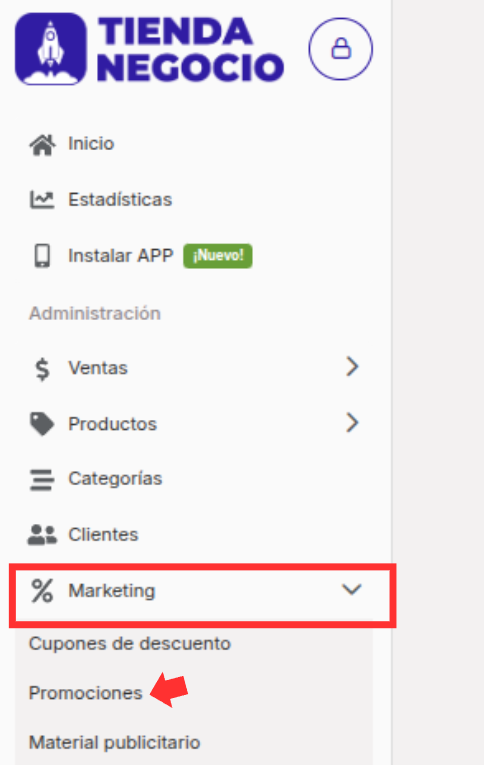
📝 Paso 2: Completá los datos de la promo
- Nombre de la promoción: Elegí un nombre claro, por ejemplo: 10% off llevando 3 o más.
- Tipo de promoción: Seleccioná la opción “Descuento por cantidad”
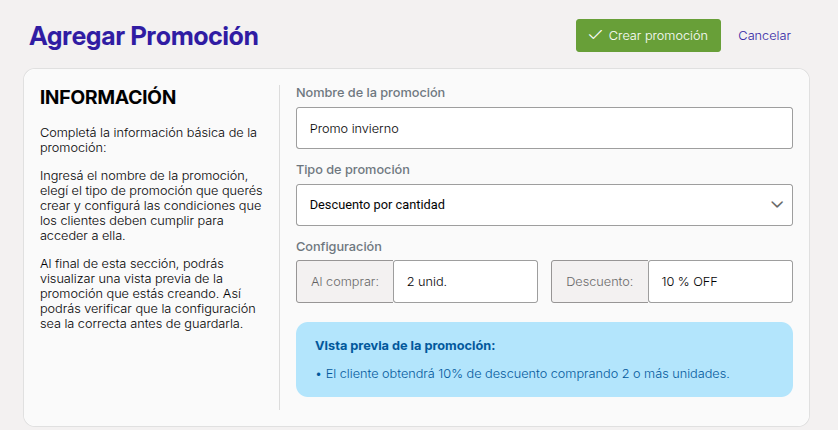
⚙️ Paso 3: Configurá la promoción
Acá vas a definir cuántas unidades del producto tiene que comprar el cliente para que se aplique el descuento en porcentaje. Por ejemplo:
- Comprando 3 o más, recibe 10% de descuento
- Comprando 5 o más, recibe 20% de descuento
🎯 Lo importante es que indiques la cantidad mínima de productos que activa la promo y el porcentaje de descuento que querés aplicar.
🗂️ Paso 4: Elegí las categorías
Seleccioná las categorías que van a formar parte de la promoción.
📌 Importante:
- Los productos de diferentes categorías no se van a poder combinar entre sí, sino únicamente dentro de cada categoría.
- Al seleccionar una categoría, la promoción se aplica por defecto a todas sus subcategorías.
- Para que tus clientes puedan elegir productos de diversas categorías y se aplique la promoción, te recomendamos crear una nueva categoría y asociar los productos a ella.
Ejemplo: “Ofertas del mes”
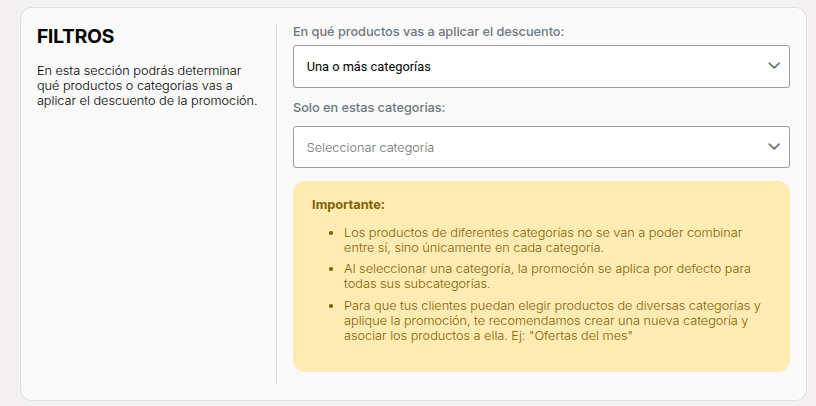
🕑 Paso 5: Definí los límites de la promoción
- Fecha de inicio: ¿Desde cuándo querés que empiece a aplicarse la promo?
- Fecha de finalización: ¿Hasta cuándo va a estar activa?
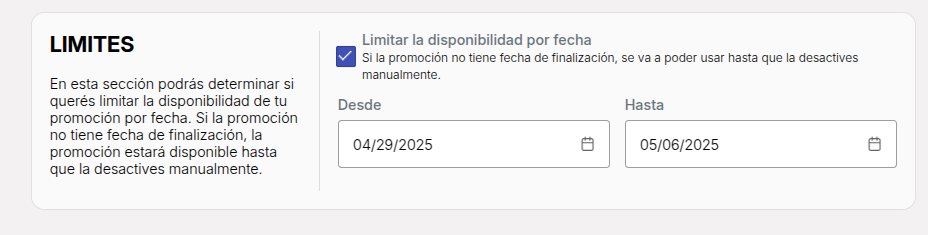
🎉 ¡Listo!
Una vez que guardás todo, la promo por cantidad va a aparecer automáticamente en la sección “Promociones” dentro de tu tienda.